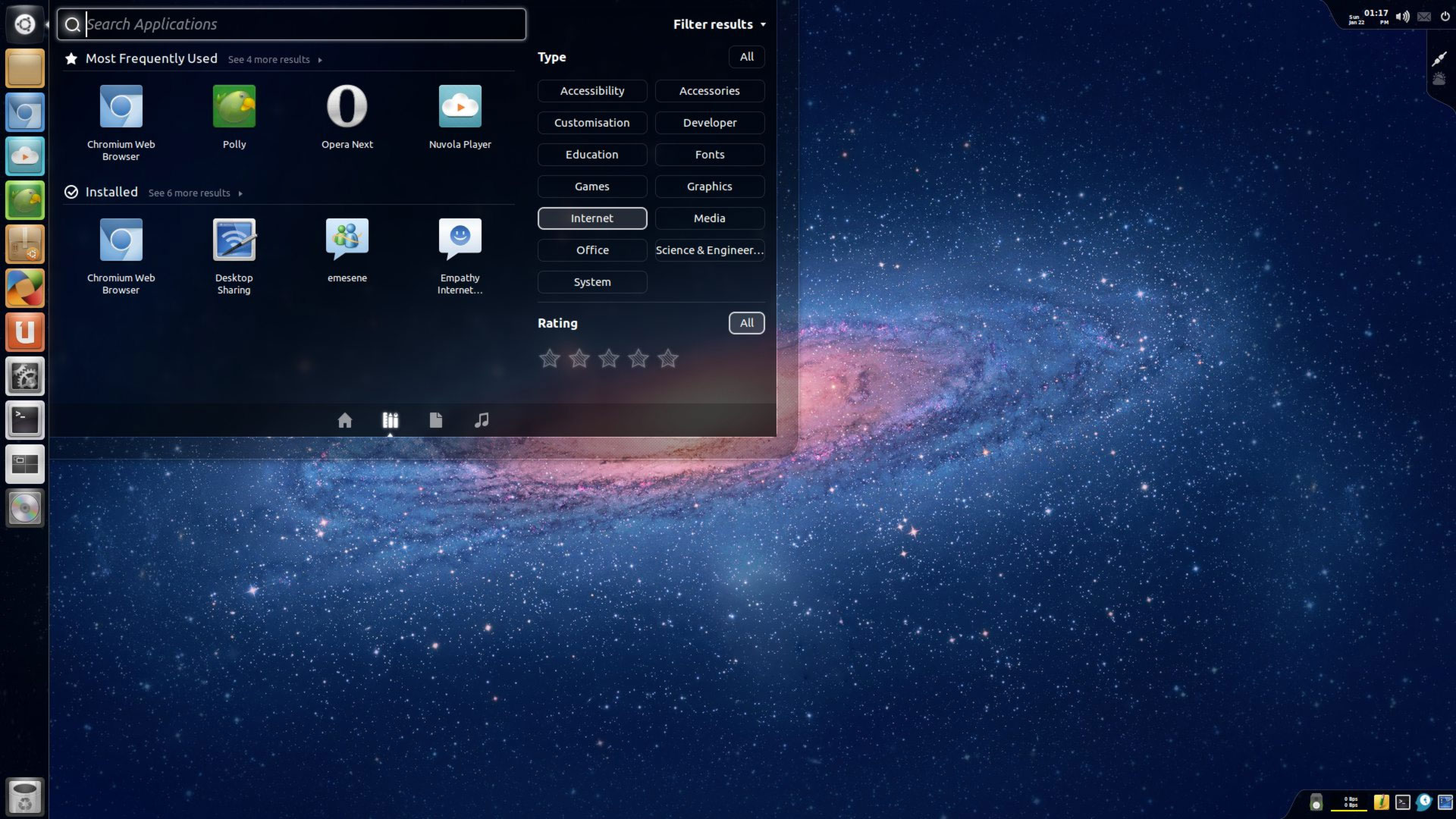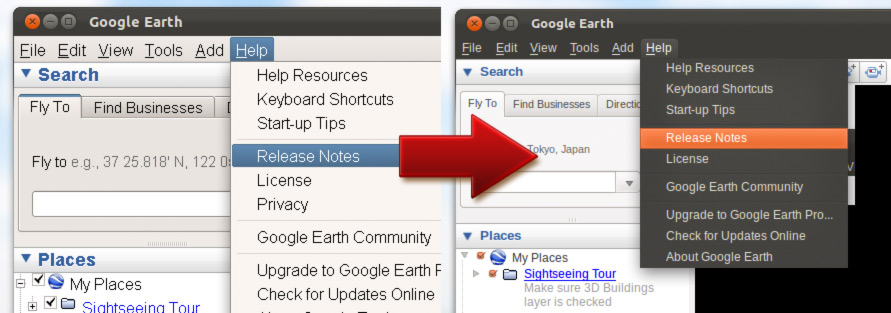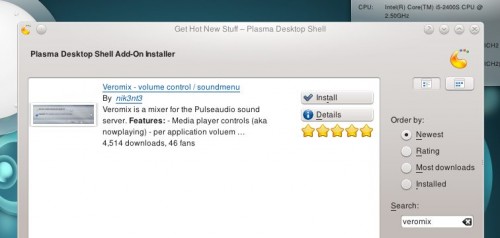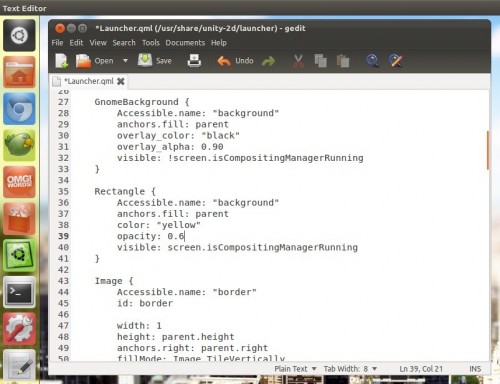El subprograma de reloj en Xfce 4.18 incluye una serie de nuevas opciones de personalización que facilitan el ajuste del diseño de la fecha y la hora.
Incluso incluye un par de diseños preestablecidos para que puedas, con un par de clics, obtener una fecha elegante en el panel.
Los diseños personalizados le permiten:
- Cambiar el orden de la fecha y la hora.
- Insertar separadores, emoji o caracteres especiales
- Ajustar el peso y el color de la fuente para darle énfasis
- Cambiar altura de línea
Estas opciones brindan a quienes modifican el tiempo más opciones con las que jugar.
No te lo pierdas
Actualice a Xfce 4.18 en Xubuntu 22.04 LTS
Haciendo eco de un post que hice allá por 2009 (y habiendo visitado el Documentos de marcado de Pango para repasar) Estoy compartiendo algunos diseños interesantes de subprogramas de reloj que puedes usar en Xfce 4.18 (probado en endeavourOS, pero funcionará en Xubuntu 23.04 y superior).
Para usarlos, primero agregue el subprograma de reloj Xfce normal a un panel Xfce, abra las preferencias del subprograma de reloj, establezca el diseño en 'Solo hora' y seleccione el “formato personalizado”.
Luego simplemente copie/pegue la sintaxis de uno de los estilos a continuación en el campo de entrada y presione la tecla Intro.
Los cambios se aplican al instante.
Diseños de reloj personalizados para Xfce
1. Pila de tiempo
Como se mencionó, el subprograma de reloj en Xfce 4.18 admite de forma nativa mostrar la fecha y la hora en líneas separadas. No necesita código personalizado para lograrlo. Sin embargo, no me gusta el espaciado del valor preestablecido predeterminado, así que elaboré el mío propio, como se muestra en la foto de arriba.
Nota al margen: Sí, tienes que entrecerrar los ojos para ver los relojes en estas imágenes. Lo siento, tomé mis capturas de pantalla en una computadora portátil con una resolución modesta de 1366 × 768.
Este es el código para el diseño apilado:
<span line_height="0.8">%a %d %b %n<b>%I:%M %p</b></span>
DEBE recordar ajustar el tamaño de fuente utilizado para Time. Elija un tamaño de fuente apropiado para la resolución de su pantalla. En el mío, 8 puntos funciona mejor.
Digo esto porque la fuente Time debe ser lo suficientemente pequeña para acomodar dos líneas sin que parezca extraña. Una fuente fina ayuda con esto, al igual que un estilo en negrita aplicado en la parte del tiempo para dar énfasis visual.
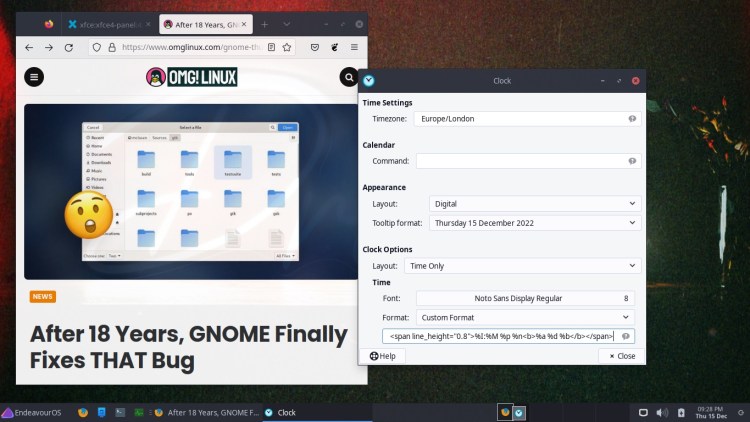
¿Quieres que la pila esté al revés, de modo que la hora esté en la parte superior y la fecha en la parte inferior? Invierta la sintaxis así:
<span line_height="0.8">%I:%M %p %n<b>%a %d %b</b></span>
Juegue con fuentes para adaptar un reloj que realmente se adapte a su estado de ánimo, a su ambiente de escritorio o (quizás lo más importante) le brinde la información que desea ver.
2. Ponderado simple
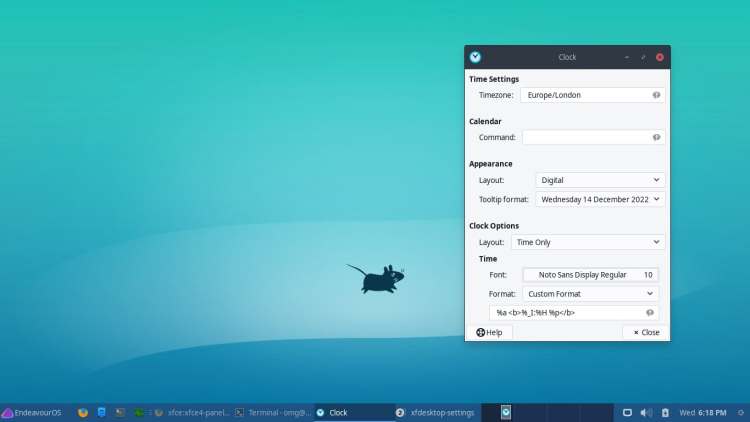
Para un reloj conciso, pruebe este sencillo diseño ponderado.
No necesito ver la fecha exacta constantemente (y si lo hago, puedo pasar el cursor sobre el subprograma del reloj y se muestra en la información sobre herramientas). Pero al tener la capacidad de memoria de un ZX Spectrum, me olvido del día con regularidad. Así que este diseño me ayuda con eso (y resalta el tiempo en negrita para enfatizar):
%a <b>%I:%H %p</b>
¡Nunca dije que estos diseños personalizados te dejarían boquiabierto! 😉
3. Diseño del reloj de macOS
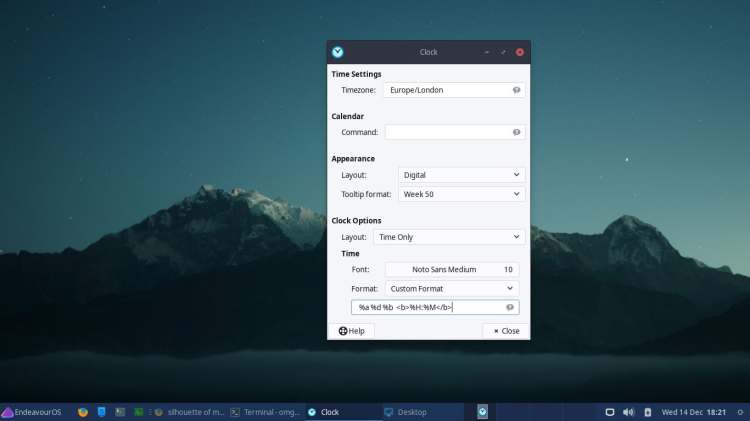
¿Te gusta la forma en que macOS muestra el día, la fecha y la hora? ¿Por qué no copiarlos? Lo hice para este diseño (pero no se lo digas a Tim Cook, ¿vale? 🤭):
%a %d %b <b>%H:%M</b>
Si escribe este código en lugar de copiar y pegar, tenga en cuenta el espacio adicional antes de la hora. Este espacio hace que la fecha sea un poco más distinta de la hora, en lugar de que todo se lea como una sola línea.
4. Reloj distinto
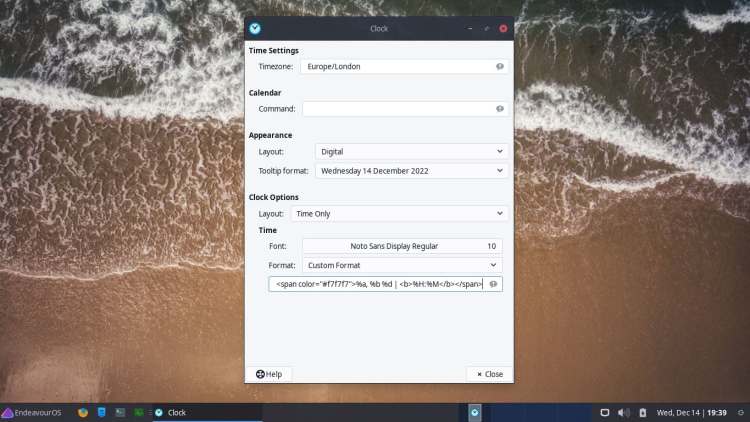
Como se mencionó, Xfce ahora te permite usar colores en el subprograma del reloj usando un span clase. La mayoría de los valores hexadecimales funcionan, así que si quieres una fecha rosa fuerte o una hora verde neón, ¡puedes hacerlo!
Como el color del panel en mi instalación de EndeavourOS es un blanco grisáceo, este diseño de texto blanco brillante, divisor y en negrita crea un diseño de reloj que se encuentra en mi configuración:
<span color="#f7f7f7">%a, %b %d | <b>%H:%M</b></span>
A ti te toca
La belleza de que Xfce ahora admita diseños personalizados es que nosotros tenemos el control. Tú y yo, así que modifica las cosas como quieras. No tomes ninguno de los fragmentos que compartí arriba como sacrosantos.
Los documentos en línea de Xfce tiene una excelente guía sobre lo que significan los distintos valores. Cuando juego con valores, me resulta útil tener esa página abierta en las pestañas del navegador para poder consultarla rápidamente.
Si tienes algunos diseños de reloj interesantes, compártelos a continuación. Aparte de eso, gracias por permitirme transmitir vacaciones para esta área oscura y especializada de la personalización del escritorio.